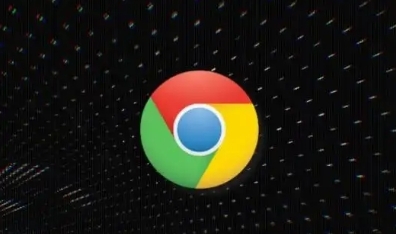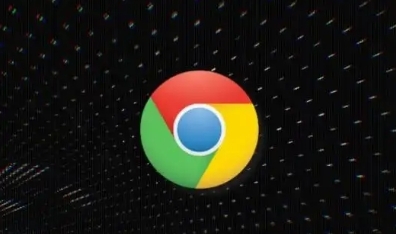
以下是Chrome浏览器中屏蔽自动跳转网页的方法:
1. 浏览器设置调整:打开Chrome浏览器,点击右上角的三个点(菜单按钮),选择“设置”。在设置页面中,向下滚动找到“隐私与安全”部分,点击“网站设置”。在网站设置页面中,找到“弹出窗口和重定向”选项,点击进入。将“阻止(推荐)”选项选中,这样浏览器会自动阻止大多数弹出窗口和恶意的网页重定向。
2. 使用广告拦截插件:打开Chrome网上应用店(https://chrome.google.com/webstore/)。在搜索栏中输入“广告拦截”,会出现很多相关的插件,如“AdBlock”“uBlock Origin”等。选择一个你喜欢的插件,点击“添加到Chrome”按钮进行安装。安装完成后,根据插件的设置说明,对广告拦截进行配置,一般默认设置即可有效阻止大部分自动跳转的广告和页面。
3. 检查浏览器扩展程序:有些不良的浏览器扩展程序可能会导致自动跳转。点击右上角的菜单按钮,选择“更多工具”,再点击“扩展程序”。在这里,查看已安装的扩展程序,禁用那些可疑或不必要的扩展程序。如果不确定某个扩展程序是否导致跳转,可以先禁用它,然后观察是否还有自动跳转的情况发生。
4. 清除浏览器缓存和数据:过多的缓存和数据可能会导致浏览器出现异常行为,包括自动跳转。点击Chrome右上角的三个点,选择“更多工具”-“清除浏览数据”。在弹出的窗口中,选择要清除的内容,如浏览历史记录、Cookie及其他站点数据、缓存的图片和文件等,然后点击“清除数据”按钮。这有助于清除可能导致自动跳转的临时文件和恶意软件残留。
综上所述,通过以上步骤和方法,您可以有效地管理和优化Chrome浏览器的使用体验,提升浏览效率和账户安全性。记得定期检查和更新已安装的扩展程序,确保它们来自可信的来源,并保持浏览器的安全性和稳定性。